以時間為參照就是時域分析,當然時間是動態變化的
而傅里葉變換是以頻域為基準的,不用關心動態變化,只關心做了多少次而已,次數,頻率
傅里葉說過,任何一個周期函數都可以用正弦函數堆疊起來形成。強吧?
傅里葉變換思想
傅里葉變換的作用
高頻:變化劇烈的灰度分量,比如邊界
低頻:變化緩慢的灰度分量,比如一個池塘里面水(非邊界)
濾波
低通濾波器:只保留低頻(低通:低頻通過),會使得圖像模糊
高通濾波器:只保留高頻(高通:高頻通過),會使得圖像細節增強
opencv中主要就是cv2.dft()和cv2.idft(),輸入圖像需要先轉換成np.float32格式
得到的結果中頻率為0的部分會在左上角,通常要轉換到中心位置,可以通過shift變換來實現
cv2.dft()返回的結果是雙通道的(實部和虛部),通常還需轉換成圖像格式才能展示(0,255)
低頻濾波效果展示
import cv2
import numpy as np
from matplotlib import pyplot as pltdef show_photo(name,picture):#圖像顯示函數cv2.imshow(name,picture)cv2.waitKey(0)cv2.destroyAllWindows()img = cv2.imread('E:\Jupyter_workspace\study\data/test1.png',0)img_float32 = np.float32(img)#將圖片轉換格式,opencv官方要求的dft = cv2.dft(img_float32,flags = cv2.DFT_COMPLEX_OUTPUT)#傳入圖片,執行傅里葉變換
dft_shift = np.fft.fftshift(dft)#將低頻值轉換到中間位置顯示magnitude_spectrum = 20*np.log(cv2.magnitude(dft_shift[:,:,0],dft_shift[:,:,1]))#由于拿到的是灰度圖,這里將灰度圖進行轉換,得到可以展示的圖像結果plt.subplot(121),plt.imshow(img,cmap='gray')
plt.title('Input Image'),plt.xticks([]),plt.yticks([])#原圖
plt.subplot(122),plt.imshow(magnitude_spectrum,cmap = 'gray')
plt.title('Magnitude Spectrum'),plt.xticks([]),plt.yticks([])#傅里葉變換后的結果,這里是低頻,越靠近中間越是低頻,越高頻越往兩邊擴散
plt.show()
左圖為原圖
右圖為低通濾波之后的結果,這里通過shift將最低頻移動到中心位置了,越離中心越近越低頻,越遠離中心越高頻

低通濾波器
高頻過濾,低頻保留,效果會變模糊
import cv2
import numpy as np
from matplotlib import pyplot as pltdef show_photo(name,picture):#圖像顯示函數cv2.imshow(name,picture)cv2.waitKey(0)cv2.destroyAllWindows()img = cv2.imread('E:\Jupyter_workspace\study\data/test1.png',0)img_float32 = np.float32(img)dft = cv2.dft(img_float32,flags = cv2.DFT_COMPLEX_OUTPUT)
dft_shift = np.fft.fftshift(dft)rows,cols = img.shape#獲取圖像的shape值daxiao,[h,w]
crow,ccol = int(rows/2),int(cols/2)#中心位置 強轉成int要不然容易報錯#獲取掩模
mask = np.zeros((rows,cols,2),np.uint8)#低通濾波
mask[crow-30:crow+30,ccol-30:ccol+30] = 1#只有中心位置是1,其他的都是0#DFT是原圖變成濾波之后的圖像
#IDFT傅里葉逆變換,往原始圖像變換
fshift = dft_shift * mask#將掩模和圖像進行結合,不在掩模范圍內置為0變黑,在掩模范圍內保持不變
f_ishift = np.fft.ifftshift(fshift)#將已經轉移到中間的區域再還原回去
img_back = cv2.idft(f_ishift)#然后再傅里葉逆變換,還原圖像,返回結果是雙通道(實部和虛部)
img_back = cv2.magnitude(img_back[:,:,0],img_back[:,:,1])#將實部和虛部進行處理成照片plt.subplot(121),plt.imshow(img,cmap='gray')
plt.title('Input Image'),plt.xticks([]),plt.yticks([])
plt.subplot(122),plt.imshow(img_back,cmap = 'gray')
plt.title('Result'),plt.xticks([]),plt.yticks([])plt.show()
左圖為原圖
右圖為低通濾波之后的圖像(圖像會相對模糊因為只保留了低頻)

高通濾波器
與低通濾波器類似,把低通濾波后的中間位置去掉,因為中間位置顯示的是低頻,剩下的就是高頻
import cv2
import numpy as np
from matplotlib import pyplot as pltdef show_photo(name,picture):#圖像顯示函數cv2.imshow(name,picture)cv2.waitKey(0)cv2.destroyAllWindows()img = cv2.imread('E:\Jupyter_workspace\study\data/test1.png',0)img_float32 = np.float32(img)dft = cv2.dft(img_float32,flags = cv2.DFT_COMPLEX_OUTPUT)
dft_shift = np.fft.fftshift(dft)rows,cols = img.shape
crow,ccol = int(rows/2),int(cols/2)mask = np.ones((rows,cols,2),np.uint8)#掩模中是1的全都保留原始數據
mask[crow-30:crow+30,ccol-30:ccol+30] = 0#中間位置置為0,也就是中間位置不要了fshift = dft_shift * mask
f_ishift = np.fft.ifftshift(fshift)
img_back = cv2.idft(f_ishift)
img_back = cv2.magnitude(img_back[:,:,0],img_back[:,:,1])plt.subplot(121),plt.imshow(img,cmap='gray')
plt.title('Input Image'),plt.xticks([]),plt.yticks([])
plt.subplot(122),plt.imshow(img_back,cmap = 'gray')
plt.title('Result'),plt.xticks([]),plt.yticks([])plt.show()
左圖為原圖
右圖為高通濾波后的效果(因為高頻保留了,也就是邊緣都保留下來了)
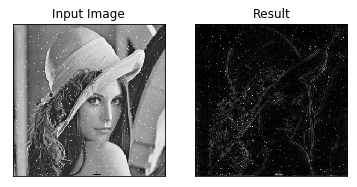

)


)
方法與示例)
圖像處理的噴墨墨滴形狀規范檢測)



)
方法與示例)



)


方法)
![mysql 函數重載_[賦值]函數,變量,重載 ,_第1頁_169IT](http://pic.xiahunao.cn/mysql 函數重載_[賦值]函數,變量,重載 ,_第1頁_169IT)